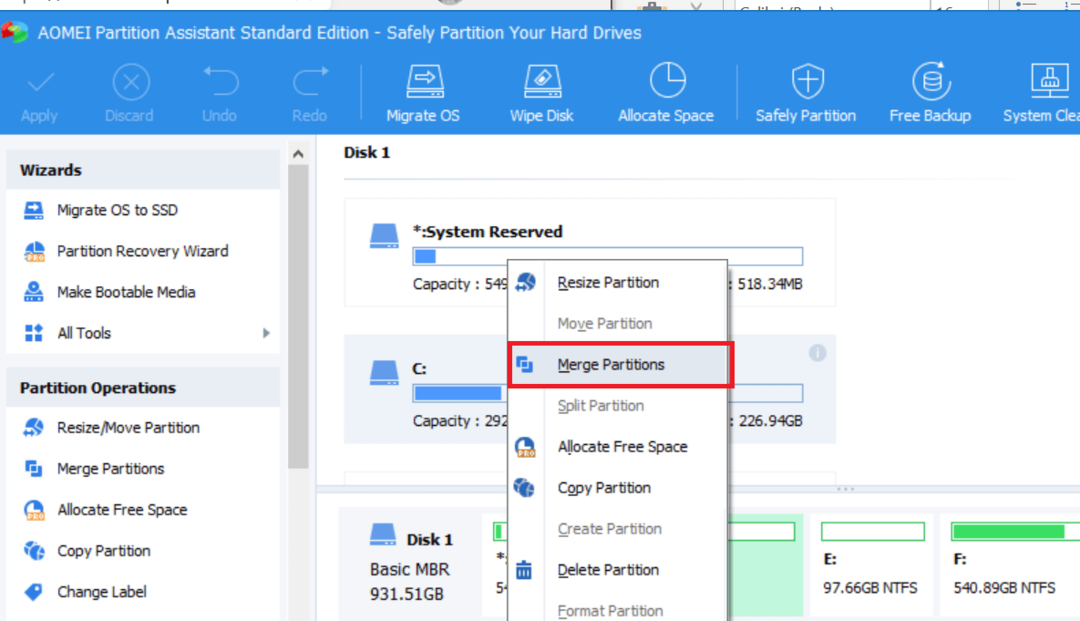Ši programinė įranga leis jūsų tvarkyklėms veikti ir veikti, taip apsaugant jus nuo įprastų kompiuterio klaidų ir aparatūros gedimų. Dabar patikrinkite visus tvarkykles atlikdami 3 paprastus veiksmus:
- Atsisiųskite „DriverFix“ (patikrintas atsisiuntimo failas).
- Spustelėkite Paleiskite nuskaitymą rasti visus probleminius vairuotojus.
- Spustelėkite Atnaujinti tvarkykles gauti naujas versijas ir išvengti sistemos sutrikimų.
- „DriverFix“ atsisiuntė 0 skaitytojų šį mėnesį.
Taigi, jūs ką tik atsisiųsti naujausią jūsų žaidimą per „Microsoft Store“ ar „steam“ ir esate pasirengęs ją paleisti ir smagiai praleisti laiką.
Tačiau kai prasideda jūsų žaidimas jis jaučiasi lėtas ir neramus. Be to, jūs taip pat pastebite, kad dėl to grafika nėra visiškai lengva žemos tekstūros.
Ar šis scenarijus jums skamba gerai? Jei taip, toliau pateikiami paprasti patarimai gali padėti jums išnaudoti visas žaidimų galimybes.
Pirmiausia, žinoma, turėsite apsilankyti žaidimo ekrano nustatymuose. Šiuos nustatymus paprastai galima pasiekti pagrindiniame žaidimo meniu.
Šiame straipsnyje aptarsime, ką daro kiekvieno tipo ekranas ir kaip juos pakeisti kad jūsų žaidimas atrodytų ir vyktų geriau. Pradėkime nuo pirmojo ir svarbiausio nustatymo.
Kaip išspręsti tekstūros problemas žaidimuose
Žemos tekstūros kokybė
Trumpai tariant, tekstūros yra odos, kurios dedamos į 3D modelius ir aplinką. Bene vienas akivaizdžiausių ir populiariausių žemos tekstūros pavyzdžių yra „Minecraft“ žaidimas iš „Microsoft“. 
„Minecraft“ atrodo puikiai, tačiau be tinkamų tekstūrų kituose žaidimuose jie atrodys paprasti ir nuobodūs. Tekstūros papildo žaidimo detales ir estetiką. Galbūt jūs žaidžiate atviro pasaulio žaidimą ir pastebite gėles ant medžių ir savo pėdas smėlyje. Šios grafinės privilegijos yra visos, nes žaidime naudojamos geros tekstūros.
Žinoma, svarbu atkreipti dėmesį į tai, kad kuo sudėtingesnės tekstūros yra žaidime, tuo reiklesnis jis bus jūsų kompiuteryje. Konkrečiai tekstūros kokybei reikalinga speciali vaizdo atmintis arba VRAM.
Taigi, jei jūsų vaizdo plokštėje nėra reikiamo VRAM kiekio žaidžiamam žaidimui, tikriausiai jūs patirsite netaisyklingą mikčiojimą ar trumpą „sustingimą“ žaidime.
Geriausias būdas pakeisti tekstūros kokybę
Taigi, akivaizdu, kad savo žaidime norėsite turėti kuo geresnės kokybės tekstūras. Aukštos tekstūros gali paversti jūsų žaidimą kur kas labiau įtraukiančiu ir gražesniu nei žemos tekstūros. Gali atrodyti, kad žaidžiate visiškai naują žaidimą, kai žaidžiate ant aukščiausių faktūrų.
Tačiau, kaip jau minėjau, aukšta tekstūra gali sukelti problemų dėl našumo. Todėl jei tavo žaidimas užšąla kartais rekomenduojama sumažinti savo tekstūros kokybę žaidimo nustatymuose.
Kita vertus, jei jūsų žaidimas veikia sklandžiai, galite pabandyti pasukti grafiką aukščiau, kad pamatytumėte, ar jūsų kompiuteris gali ją valdyti.
- TAIP PAT SKAITYKITE:Kaip išspręsti „Game DVR“ problemas „Windows 10“
Rezoliucija
Iš esmės jūsų žaidimo ar ekrano skiriamoji geba rodo, kiek pikselių gali būti jūsų žaidimo vaizduose. Labai svarbu turėti didelę skiriamąją gebą, nes tai žymiai paveiks žaidimo vaizdų kokybę.
Laimei, dauguma šiuolaikinių monitorių leis jums žaisti žaidimus bent 1080p arba 720p. Tačiau jūsų žaidimo nustatymai gali būti sukonfigūruoti ne pagal optimalią skiriamąją gebą.
Svarbu pakeisti savo žaidimą į didžiausią įmanomą skiriamąją gebą, nes tai reikšmingai paveiks jūsų žaidimo išvaizdą. Pavyzdžiui, didesnė skiriamoji geba reiškia, kad jūsų žaidimas atrodys sklandžiau, aštriau ir apskritai bus tiesiog patrauklesnis.
Tačiau padidinus žaidimo skiriamąją gebą, jūsų kompiuteris, būtent grafikos plokštė, patirs daugiau streso. Taigi, jei jūsų žaidimas pradeda veikti esant žemam FPS, tuomet galbūt norėsite pakeisti savo žaidimo skiriamąją gebą.
Kai kurie monitoriai yra galintis rodyti 4k skiriamąją gebą. Tačiau tai bus labai sudėtinga jūsų GPU. Taigi, prieš įvesdami žaidimą į 4k raiškos režimą, turėsite įsitikinti, kad turite tinkamą aparatinę įrangą.
Kaip geriausiai pakeisti skiriamosios gebos nustatymus
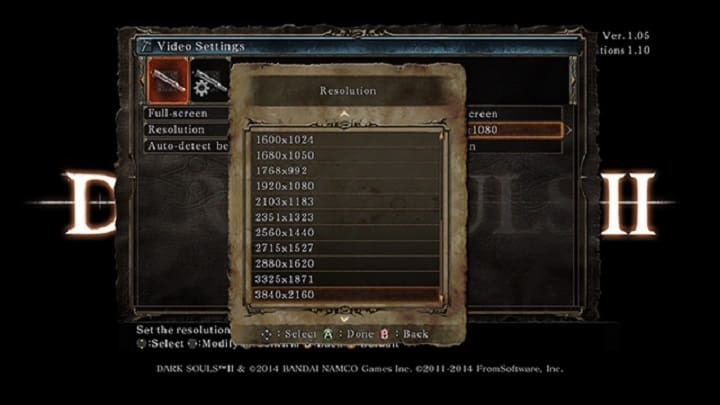
Jei GPU gali tai valdyti, pabandykite paleisti žaidimą pagal ekrano skiriamąją gebą. Kitaip tariant, jei turite 1080p monitorių, paleiskite žaidimą 1920 × 1080.
Jei turite 4k skiriamąją gebą, paleiskite žaidimą 3840×2160. Žinoma, jei turite seną monitorių, jis gali tinkamai rodyti skiriamąją gebą žemiau 1080p.
Kadangi žaidimo skiriamoji geba turi didžiausią įtaką jūsų kompiuteriui, jį pakeitus, anksčiau nežaistas žaidimas gali būti pritaikytas.
- TAIP PAT SKAITYKITE:„NieR“: „Automata“ viso ekrano raiška kompiuteryje [FIX]
Anti Aliasing
„Anti Aliasing“ yra dar viena svarbi priemonė, naudojama norint, kad jūsų žaidimas atrodytų geriau ir sklandžiau. Norėdami suprasti, kaip tai veikia, leiskite man paaiškinti, kas yra slapyvardis.
Slapyvardis įvyksta, kai iš jūsų žaidimo gaunami pikselių vaizdai, kurie atrodo tikrai nenatūraliai ir nemaloniai. Dėl to tam tikri 3D žaidimo objektai turi grubius kraštus arba sukuria smaigalius tiesiose linijose.
Naudojant anti-aliasing, jūsų žaidimas atrodys sklandžiau, natūraliau ir turės mažiau „briaunų“ 3D objektuose.
Yra daugybė anti-aliasing tipų. Tačiau paprastumo dėlei čia nenagrinėsime skirtingų tipų. Būtina žinoti tik tai, kad anti-aliasing turi panašų poveikį jūsų žaidimui kaip skiriamoji geba. Jį padidinus, tai daugiausia paveiks jūsų kompiuterio GPU.
- TAIP PAT SKAITYKITE: Nauja AMD „Radeon RX Vega“ GPU šeima sustiprins jūsų žaidimus
Kokio tipo „anti-aliasing“ nustatymus turėčiau naudoti?
Anti-aliasing yra labai naudinga priemonė, todėl svarbu teisingai nustatyti.
Paprastai žaidimai jums pasiūlys anti-aliasing lygius, kurie baigiasi 2x, 4x arba 8x. Paprastai 4x yra auksinis standartas, nes 8x siūlo tik šiek tiek geresnius vaizdus, tačiau ženkliai sumažina našumą. Kita vertus, 2x paprastai nepakanka, kad vaizdai būtų lygūs.
AA yra svarbus, tačiau norint gerai atrodyti žaidimą, būtina didelė skiriamoji geba. Taigi, patartina pirmiausia pritaikyti reikiamą raišką, tada pradėti pridėti AA, jei žaidimas yra pakankamai stabilus.
Taip pat rekomenduojama, jei jūsų žaidimas neveikia tinkamai, visiškai išjungti AA. Išjungus AA vaizdai gali atrodyti šiek tiek šiurkštūs kraštuose, bet tikrai bus padidinkite savo kompiuterio greitį.
FXAA

Pirmiau minėjau, kad yra daugybė antialiaso rūšių. „FXAA“ arba „Fast Approximate Anti-Aliasing“ yra ypatingas AA tipas, kuriam verta skirti ypatingą dėmesį.
Dauguma šiuolaikinių žaidimų turės tokią galimybę, nes tai yra gana naudinga. Priežastis, kodėl ji yra tokia naudinga, yra ta, kad ji vos paveikia jūsų kompiuterio našumą, tačiau išsprendžia dantytas, pikselines slapyvardžio problemas.
Tačiau tai, kaip FXAA išsprendžia problemą, yra tai, kad viskas tampa šiek tiek miglota. Akivaizdu, kad tai priklauso nuo asmeninių pageidavimų. Galbūt jūs taip nemėgstate dantytų 3D modelių, kad neprieštaraujate šiek tiek neryškesniems vaizdams.
Kita vertus, žmonėms, kuriems patinka ryškūs vaizdai, FXAA gali nepatikti. Asmeniškai aš norėčiau naudoti įprastą AA. Jei jūsų kompiuteris gali valdyti žaidimą naudodamas AA 4x nustatymą, rekomenduojama naudoti įprastą AA vietoj FXAA.
Kita vertus, jei turite FPS problemų, galbūt norėsite išbandyti FXAA.
Kalbėdami apie FPS problemas, vadovaukitės šiame trikčių šalinimo vadove pateiktomis instrukcijomis, kad išspręstumėte problemą:
- Kaip pataisyti žemą FPS paleidžiant žaidimą
- Kaip padidinti „Windows 10“ mažą FPS AMD kompiuteriams
- NUSTATYTI: „Windows 10“ mažas FPS, kol bus paleistas iš naujo
Matymo laukas
Gerai, todėl žaidimo regėjimo lauko pakeitimas neturės didelės įtakos našumui ar grafikai. Tačiau jis gali būti naudojamas norint įgyti nedidelį konkurencinį pranašumą prieš varžovą.
Leiskite man paaiškinti, kad matymo laukas padidėja, kiek galite pamatyti savo ekrane. Iš esmės, jei padidinsite FOV, galėsite pamatyti daugiau savo susijaudinimų tam tikru momentu. Tačiau dėl to jūsų ekrano centre esantys objektai atrodys mažesni.
Taigi, akivaizdu, kad nenorite savo FOV pasukti per aukštai ar per žemai. Aukštesnis FOV gali suteikti daugiau vaizdinių žinių apie aplinką šaudymo žaidime, tačiau objektai bus mažesni, o tai bus sunkiau nukreipta.
FOV lygis iš tikrųjų priklauso nuo asmeninių pageidavimų, nes jo pasukimas aukštyn arba žemyn neturės įtakos jūsų kompiuterio veikimui.
Anizotropinis filtravimas
Dėl šio filtravimo jūsų tekstūros iš tolo tampa ryškesnės ir estetiškesnės.
Be anizotropinio filtravimo, tolumoje esantys objektai atrodys mažiau detalūs ir labiau neryškūs, net jei jūsų žaidimo personažo vaizdai yra ryškūs.
Taigi svarbu įjungti šį nustatymą. Jei tu įsigijo naujausią GPU, tada tikriausiai galės valdyti daugumą žaidimų „AF 16x“.
Tačiau, jei jūs labai prarandate FPS, galite pabandyti sumažinti anizotropinį filtravimą iki 2 kartų. Vis tiek bus pastebimas skirtumas, net jei AF nustatymai bus sumažinti 2 kartus.
- TAIP PAT SKAITYKITE: Populiariausia „Windows 10“ žaidimų stiprinimo programinė įranga
„VSync“, atnaujinimo dažnis ir trigubas buferis
Atnaujinimo dažnis rodo, kiek kartų ekrane atnaujinama grafika per sekundę. Kitaip tariant, dauguma šiuolaikinių monitorių yra 60Hz monitoriai. Tai reiškia, kad maksimalus FPS kiekis, kurį galite pamatyti šiuose monitoriuose, yra 60.
Taigi, net jei jūsų žaidimo FPS rodiklis yra didesnis nei 60, jūs vis tiek matote tik 60 FPS. Tačiau, žinoma, yra šiuolaikinių monitorių, turinčių 120Hz ar didesnę spartą.
Kartais, jei jūsų žaidimo FPS yra didesnis nei jūsų monitorius gali, tai bus ekrano ašarojimas. Tai reiškia, kad jūsų grafika kartais atrodys tarsi suplėšyta į dvi dalis.
Akivaizdu, kad ekrano plyšimas nesuteikia geros žaidimų patirties, todėl VSync funkcija naudojama monitoriaus atnaujinimo dažniui sinchronizuoti su GPU išvestimi.
Naudojant „VSync“ bus pašalintas ekrano plyšimas. Tačiau jei jūsų žaidimas nukris žemiau 60 kadrų per sekundę, tada „VSync“ automatiškai nustatys jūsų žaidimą 30 kadrų per sekundę greičiu. Tai žymiai sumažins našumą.
Tai yra gana sudėtinga problema, kurią bandoma išspręsti „trigubo buferio“ funkcija. Tačiau daugelyje žaidimų nėra trigubo buferio funkcijos.
Rekomenduojama naudoti „VSync“, jei jūsų žaidimo FPS visada yra daug didesnis nei 60 FPS. Kita vertus, jei jūsų žaidime dažnai atsiranda FPS lašai, galbūt norėsite išjungti „VSync“.
Santrauka
Gali prireikti kelių bandymų, kol gausite tobulą žaidimo aplinką.
Tačiau šiek tiek paeksperimentavę ir naudodami aukščiau pateiktą informaciją turėtumėte galėti pakeisti savo nustatymus taip, kad pasiektumėte tobulą balansą tarp našumo ir grafikos kokybė.
Taip pat skaitykite:
- „Insider“ dabar galima dovanoti žaidimus „Xbox One“ ir „Windows 10“
- Čia yra visas ARK: „Survival Evolved“ grafikos nustatymų vadovas
- „Forza Motorsport 7“ vėl palaiko nuolatinius VIP kreditus